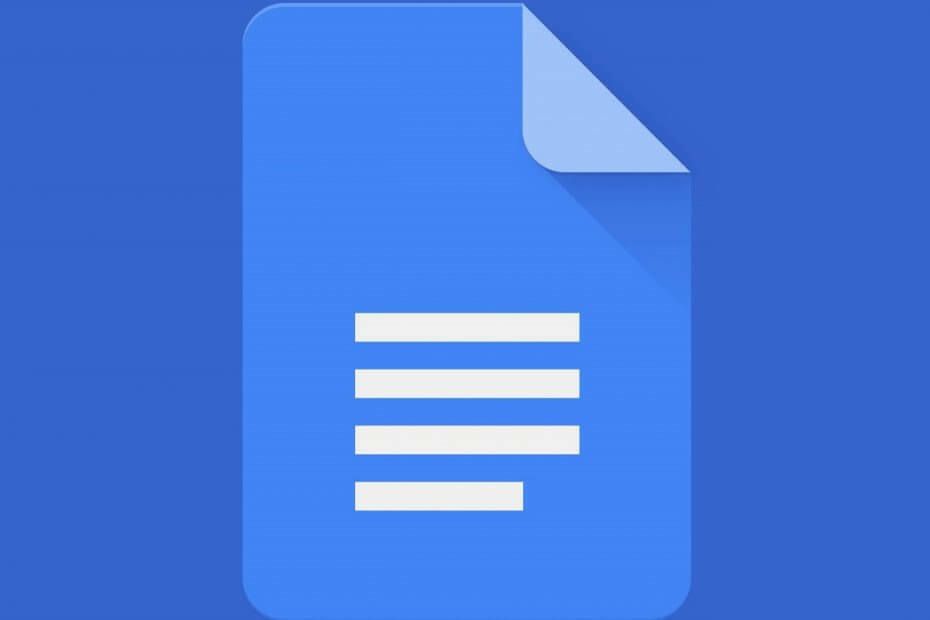
Denne software holder dine drivere kørende og holder dig dermed beskyttet mod almindelige computerfejl og hardwarefejl. Tjek alle dine chauffører nu i 3 nemme trin:
- Download DriverFix (verificeret downloadfil).
- Klik på Start scanning for at finde alle problematiske drivere.
- Klik på Opdater drivere for at få nye versioner og undgå systemfejl.
- DriverFix er downloadet af 0 læsere denne måned.
Hvis du arbejder med en computer eller har brug for skoleprojekter, Microsofts Office Suite kan komme godt med. Desværre har Office Suite en stor pris, som ikke alle har råd til.
Hvis det er tilfældet, er et godt alternativ at bruge den webbaserede softwarekontorpakke, der tilbydes af Google inden for sin Google Drive-tjeneste.
Denne kontorpakke består af 3 forskellige programmer, hvoraf den ene er Google Dokumenter. Google Docs leveres med en bred vifte af værktøjer, der minder om Microsoft Word, alt sammen med en enkel grænseflade.
En funktion, der let kan gøre et dokument til at skabe din Google Docs mere professionelt udseende er en header. Selvfølgelig er det lidt sværere at have forskellige typer overskrifter inden for det samme dokument. Derfor har vi besluttet at oprette denne guide for at vise dig nøjagtigt, hvordan det gøres.
Brug af Google Docs afhænger af den browser, du har, og disse er de bedste til jobbet!
Hvordan kan jeg have forskellige overskrifter i Google Docs?
- Gå til Google Dokumenter
- Opret et nyt dokument ved at klikke på a Tom skabelon
- Gå til. I det nye dokument Indsæt
- Vælg Sidehoveder og sidefødder
- Den nye sidehoved eller sidefod vil være klar til redigering
- Klik på Muligheder
- Vælg Sidehovedformat fra rullemenuen
- Marker afkrydsningsfelterne ud for under Layout Forskellige ulige og lige
- Hvis du vil have den første side til at adskille sig fra resten af dokumentet, kan du også markere afkrydsningsfeltet ud for Forskellig første side
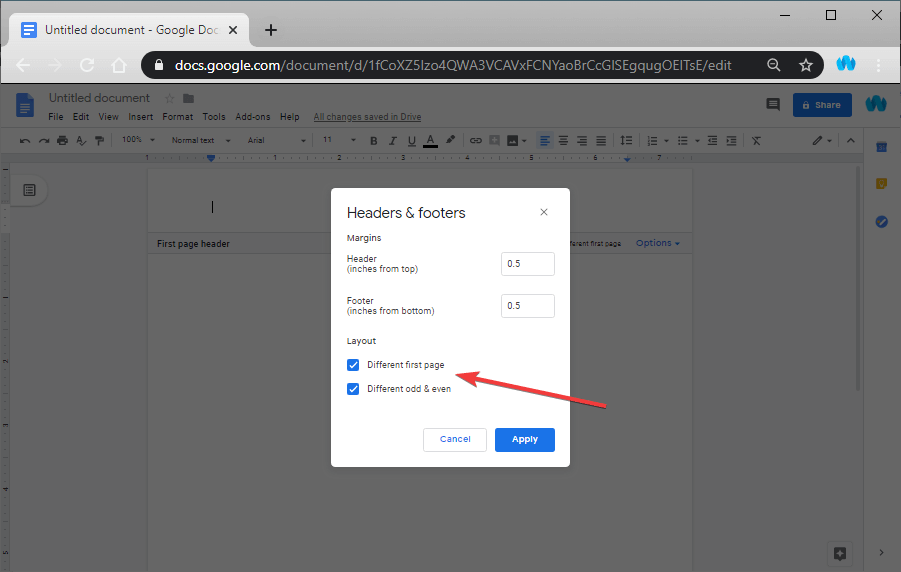
- Hvis du vil have den første side til at adskille sig fra resten af dokumentet, kan du også markere afkrydsningsfeltet ud for Forskellig første side
Du kan derefter gå videre og redigere, hvordan overskrifterne ser ud på den første side, på ulige sider og på lige sider.
Ved at følge denne vejledning kan du gøre det, så dine Google Docs-dokumenter kan have op til 3 forskellige header-stilarter. Desværre er dette den mest tilpasning, du kan bringe til dine Google Docs-overskrifter.
I øjeblikket kan du ikke gøre det, så hver enkelt side kan have sin egen unikke overskrift.
Tror du, at dette er en funktion, som Google skal implementere i Google Docs? Fortæl os, hvad du synes i kommentarfeltet nedenfor.
RELATEREDE VARER, DU SKAL KONTROLLERE:
- Sådan slukkes automatisk nummerering i Word og Google Docs
- Sådan gør du perioder større på Google Docs
- 3 måder at skabe fantastiske grænser på Google Docs

